Link2SD使ってacroのアプリをSDへ
IS11Sは内部ストレージの容量が380MBしかなく、他の端末に比べて少なのが欠点ですね。
(そういう理由かどうかはわかりませんが標準で32GBのSDカードが標準で付属しています。)
そのために色々とアプリを入れていくと容量不足に陥ってしまいそうなんで
そのような事態を回避させる為にLink2SDというアプリを使って内部ストレージから
アプリを空き容量十分なSDカードに移動させてあげます。要root
そのためにまずは、SDカードのパーティションを分割して、移動するアプリの領域を確保しなければいけません。
今回も作業はLinux上でGpartedを使用して行います。
まず、IS11SをUSBケーブルで繋いでマウントします。
ファイル転送モードを選んで、本体のメモリーカードに接続をタップ。
Gpartedを起動して、右上の/dev/sdbを選択します。
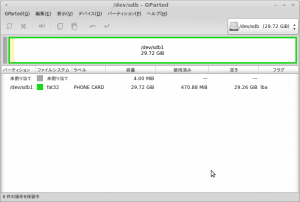
パーテーション→リサイズ/移動とたどって、/dev/sdbのサイズを変更します。
前方でも、後方でも好きな方に空き領域を設定します。
ここでは、前方に2048MB(2GB)の領域を取って、リサイズ/移動ボタンをクリックします。
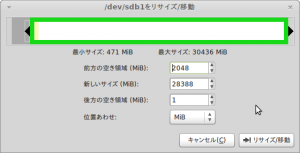
左端に空き領域が出来てパーテーションが未割当となっているので
右クリックして新規を選択します。
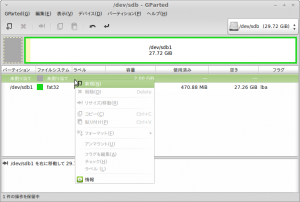
新規パーテーションの作成画面が開くので、ファイルシステムにext3を選んで追加ボタンをクリックします。
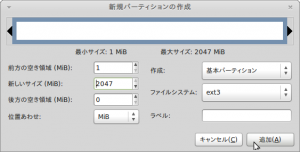
これで操作の予約が完了したので、左上の編集から、保留中のすべての操作を適用するをクリックして実行させます。
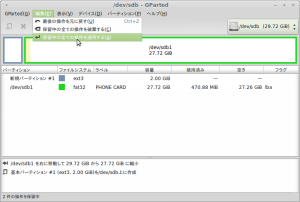
画面が保留中の操作を適用してますと出てくるのでそのまま終わるまで待ちます。
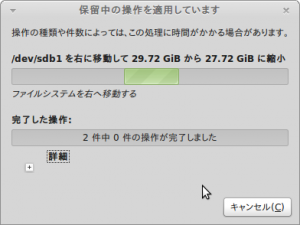
終了すると新しく作ったパーテーションが/dev/sdb2で認識されていますね。
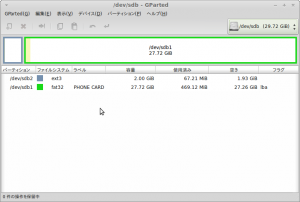
USBケーブルを抜いてIS11Sを再起動させます。
マーケットからLink2SDをインストールします。Link2SDが起動すると
パーティションをマウントする画面が出てくるので、ext3を選択してあげます。
これで移動先設定は終了。
次にLink2SDでアプリをSDカードへ移動させます
アプリを起動して、複数選択→すべて選択→実行内容とたどります。
実行内容でリンクを作成を選択してOK

最後に設定→自動リンク→自動リンクチェックを入れておけば、次回から新しいSDカードに
インストールされるようになります。
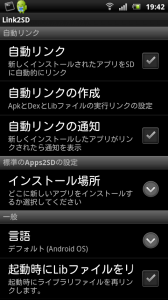
結果こんな感じです左が移動前、右が移動後です。内部ストレージの空き容量が
185MBから252MBへと増加しました。
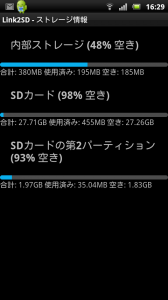
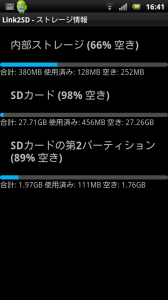


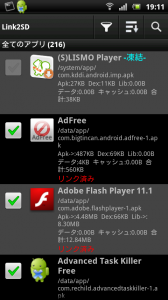
コメントをどうぞ